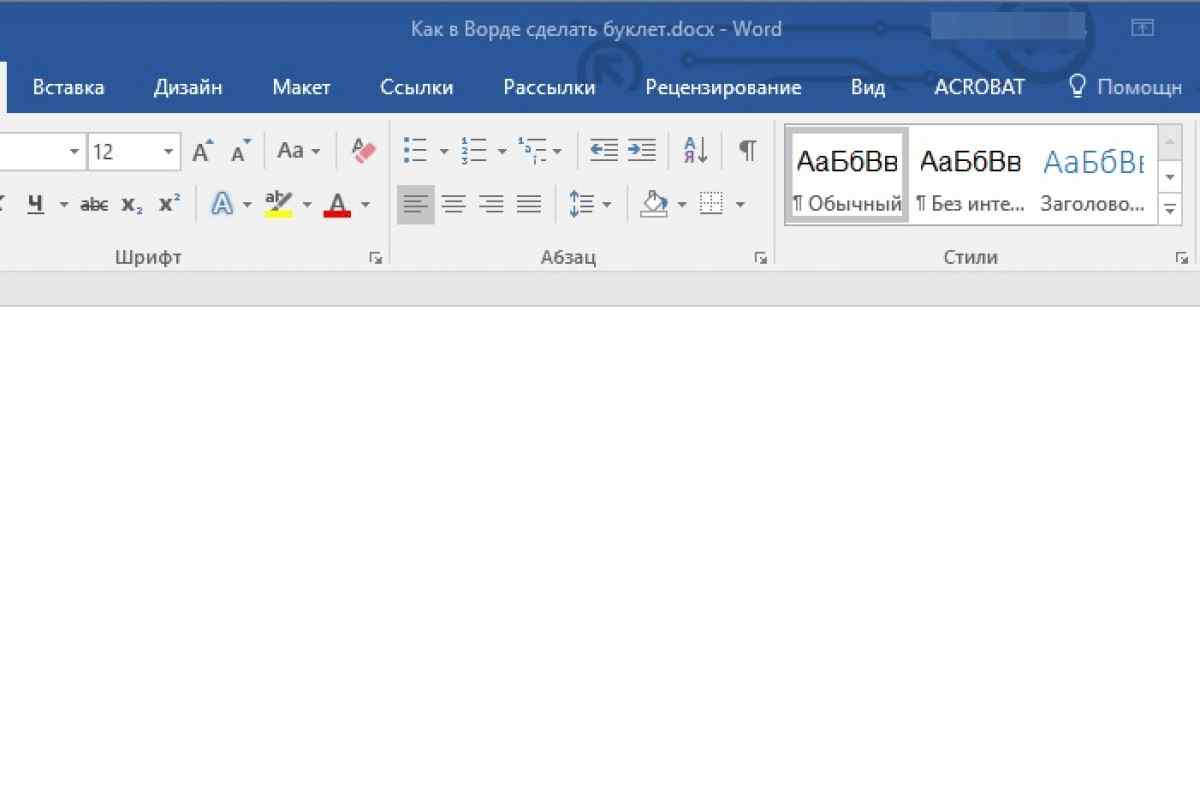Дріб є одним з елементів формул, для введення яких у текстовому процесорі Word існує інструмент Microsoft Equation. За допомогою нього можна вводити будь-які складні математичні або фізичні формули, рівняння та інші елементи, що включають в себе спеціальні символи.
Інструкція
1. Щоб запустити інструмент Microsoft Equation необхідно пройти за адресою: "Вставка" - > "Об 'єкт", у діалоговому вікні, що відкрилося, на першій вкладці зі списку потрібно вибрати Microsoft Equation і натиснути "Ok" або двічі клацнути на вибраному пункті. Після запуску редактора формул, перед вами відкриється панель інструментів і в тексті буде показано поле для введення формули: прямокутник у пунктирній рамці. Панель інструментів розділена на секції, в кожній з них знаходиться набір знаків дій або виразів. Якщо ви натиснете одну з секцій, розгорнеться список інструментів, що знаходяться в ній. З відкритого списку необхідно вибрати символ і клацнути на нім. Після вибору, вказаний символ з 'явиться у виділеному прямокутнику в документі.
2. Секція, де розташовано елементи для написання дробів, знаходиться у другому рядку панелі інструментів. Коли ви наведете вказівник миші, ви побачите підказку "Шаблони дробів і радикалів". Клацніть на розділі і розгорніть список. У меню, що випало, є шаблони для дробів з горизонтальною і косою рисою. Серед варіантів, що з 'явилися, ви можете вибрати той, який підходить для вашого завдання. Клікніть на потрібному варіанті. Після натискання, в полі для введення, яке відкрилося в документі, з 'явиться символ дробу і місця для введення числівника і знаменника, обрамлені пунктирною лінією. Типовий курсор автоматично встановлюється у полі для введення числівника. Введіть чисельник. Крім цифр можна так само вводити математичні символи, букви або знаки дій. Їх можна вводити як з клавіатури, так і з відповідних секцій панелі інструментів Microsoft Equation. Після води числівника, натисканням клавіші TAB, перейдіть до знаменника. Перейти можна і клацнувши мишею в поле для введення знаменника. Коли формула написана, клацніть курсором миші в будь-якому місці документа, панель інструментів закриється, ввід дробу буде завершено. Щоб відредагувати дріб, двічі клацніть лівою кнопкою миші.
3. Якщо при відкритті меню "Вставка" - > "Об 'єкт", у списку ви не виявили інструмента Microsoft Equation, його необхідно встановити. Запустіть установчий диск, образ диска або файл дистрибутива Word. У діалоговому вікні інсталятора виберіть "Додати або видалити компоненти". Додавання або видалення окремих компонентів "та натисніть" Далі ". У наступному вікні виберіть "Додаткові параметри програм". Натисніть "Далі". У наступному вікні знайдіть пункт "Засоби Office" і натисніть ліворуч. У розгорнутому списку, нас цікавить пункт "Редактор формул". Клацніть на значок поряд з написом "Редактор формул" і, у відкритому меню, натисніть "Запускати з мого комп 'ютера". Після цього натисніть "Оновити" і дочекайтеся, доки буде встановлено необхідний компонент.